
- •Работа с файлами AutoCad
- •Подготовка чертежейAutoCaDк импорту
- •Слои при импорте чертежа
- •Правка и создание объектов
- •Импорт чертежа:
- •Создание стен (aec Walls):
- •Создание дверей (aec Doors)
- •Создание окон (aec Windows)
- •Создание пола, потолка и колонны:
- •Импорт моделей AutoCad
- •Применение связи с чертежамиAutoCad
- •Решение проблем моделейCad
- •Устранение случайных (Errant) объектов
- •Решение других общих проблем cad
Импорт моделей AutoCad
Можно создать в AutoCAD пространственные тела и поверхности, которые можно загрузить импортом в 3ds Max как модели поверхностей. В большинстве случаев преобразование происходит без проблем. Однако изредка возникают ошибки, в которых следует разобраться.
Reset 3ds Max.
В меню File выбор Import и импорт файла the normals.dwg из папки \tutorials\designviz.
В диалоге AutoCAD DWG/DXF Import Options выключение Auto-Smooth в группе Geometry Options и включение Views And Cameras в группе Include, затем щелчок OK.
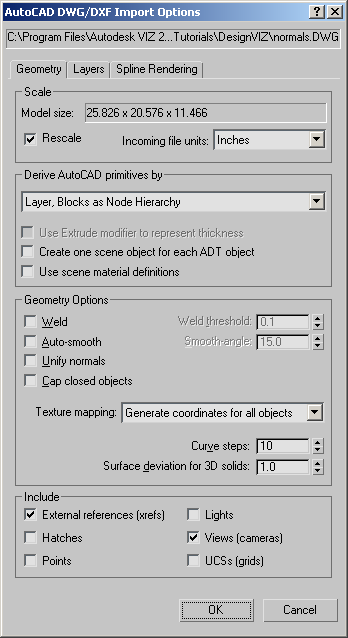
Переход в окно Perspective и клавишей C перевод его в вид Camera:Globe1.
 На
главной панели щелчок Quick
Render.
На
главной панели щелчок Quick
Render.

Поверхность не сглажена, некоторые грани сферы исчезли из-за обращения нормалей.
Reset 3ds Max, и снова импорт файла normals.dwg.
В этот раз включение Auto-smooth, Unify Normals, а также Views And Cameras в группе Include. Щелчок OK.

Снова включение вида Camera:Globe1.
 Визуализация
сцены. Объекты сглажены, нормали граней
направлены одинаково.
Визуализация
сцены. Объекты сглажены, нормали граней
направлены одинаково.

Настройка сглаживания и нормалей вручную
После импорта большого файла DWG, не хотелось бы повторять импорт модели. Особенно при наличии лишь пары объектов с плохим сглаживанием или обращением нормалей. Можно изменить объекты с дефектами применением модификаторов Smooth и Normal.
Reset 3ds Max и снова импорт файла.
Должно быть выключено Auto-smooth и Unify Normals, и включено Views And Cameras в группе Include. Это повторяет настройки начала пособия.

Щелчком OK импорт файла DWG.
Замена окна Perspective клавишей C видом Camera:Globe1.
Выделение объекта Layer:Globe.
 Переход
на панель Modify
и выбор из списка модификатора Normal.
Переход
на панель Modify
и выбор из списка модификатора Normal.
Теперь нормали всех граней поверхности обращены.

В свитке Parameters включение Unify Normals и выключение Flip Normals.
Нормали всех граней объекта направлены правильно.

Добавление модификатора Smooth.
В свитке Parameters включение Auto Smooth.
Объект Layer:Globe сглажен.

Примечание: Следует помнить, что модификаторы оценены в стеке сверху вниз. При добавлении модификатора Normal перед Smooth грани, которые были исходно обращены, также получат сглаживание от Smooth. При обратном порядке модификаторов все грани были бы видны, вновь обращенные грани не были бы сглажены.
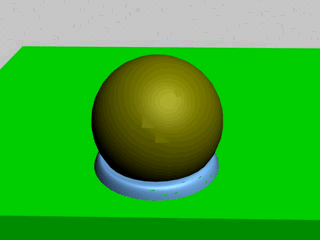 Модификаторы
для модели переставлены.
Модификаторы
для модели переставлены.
Повторение действий для объекта Layer:Base.
Применение связи с чертежамиAutoCad
В предыдущих уроках рассмотрена функция Import, которая позволяет загрузить в 3ds Max чертежи и модели, созданные в AutoCAD, и после импорта изменение средствами 3ds Max.
После импорта чертежи или модели уже не могли быть обновлены. Чертежи в архитектуре могут потребовать многих часов, так что построение модели на основе чертежа должно следовать параллельно чертежу. Может потребоваться перестроить объекты перед окончанием проекта.
В этой ситуации бесценно применение File Link Manager. Этот урок покажет преимущества инструмента, и как он сократит время моделирования.
Настройка урока:
Открытие AutoCAD и выбор File > Open.
Загрузка файла ww_cad_drawing2Link.dwg из папки \tutorial\designviz.
Появление диалога Proxy Information указывает, что в чертеже есть настраиваемые объекты. Они требуют специальных определений (Object Enablers) для правки. Сейчас щелчок OK.
Выбор File > Save As и запись с именем myDrawing2Link.dwg в папку \tutorial\designviz.
Это сохранит исходный рисунок, чтобы пособие можно было повторить.
Сворачивание окна AutoCAD на панель задач.
Создание связи:
Открытие 3ds Max или выбор File > Reset.
В меню Files выбор File Link Manager. Возникает диалог The File Link Manager.

Примечание: Средство File link Manager также доступно с панели Utilities.
На панели Attach щелчок кнопки File.
В диалоге Open загрузка файла myDrawing2Link.dwg из папки \tutorials\designviz.
 Файл
возникает в списке.
Файл
возникает в списке.
Включение Rescale и проверка установки Inches для Incoming File Units.
Желательно совпадение с единицами AutoCAD по умолчанию.
Щелчок кнопки Attach this file.
Строка состояний (Status Bar) заменяется индикатором Linking AutoCAD Drawing.
При больших и сложных чертежах требуется время для связывания.
 Чертеж
связан с 3ds Max.
Чертеж
связан с 3ds Max.
Переход на панель Files в диалоге File Link Manager.

Панель показывает, что один файл чертежа связан со сценой, и его состояние. Панель также дает возможность перезагрузки (Reload), отделения (Detach), или связывания (Bind) сопряженного файла. Эти функции будут опробованы позже.


 Средствами
Pan,
Zoom
и Arc
Rotate
настройка вида чертежа.
Средствами
Pan,
Zoom
и Arc
Rotate
настройка вида чертежа.

Только что была создана активная связь из 3ds Max с файлом чертежа и проверено связывание. Далее будет начато построение модели и отмечено, как изменение чертежа влияет на сцену.
Начало построения модели:
Далее будут построены стены, добавлены двери и присвоены созданным объектам материалы. В этом разделе будет начато моделирование стен.
Продолжение предыдущего раздела.
 Включение
кнопки
Snaps Toggle и
правым
щелчком
ее
вызов
диалога
Grid And Snap Settings.
Включение
кнопки
Snaps Toggle и
правым
щелчком
ее
вызов
диалога
Grid And Snap Settings.На панели Snaps включение только привязки Endpoint. Закрытие диалога.

В меню Customize выбором Units Setup вызов диалога Units Setup dialog.
В группе Display Unit Scale включение US Standard, выбор единиц Feet w/ Fractional Inches и щелчок OK.

Панель Create > Geometry > AEC Extended > Wall.
В свитке Parameters ввод Width = 5”, Height = 9'0” и Justification = Right.
Построение стены вокруг кухни с концом, где стена с камином примыкает к внешней стене справа.

Сворачивание 3ds Max и разворачивание AutoCAD.
Должен быть открыт чертеж myDrawing2Link.dwg, открытый в начале урока.
Вызов команды Stretch, выделение секущей рамкой конца стены, отделяющей кухню от столовой.
Указание базовой точки (base point) и ввод @3',0 для второй точки смещения.

Стена кухни продолжена с образованием добавочной комнатки и входа.
 Сохранение
чертежа и сворачивание окна AutoCAD.
Сохранение
чертежа и сворачивание окна AutoCAD.Восстановление 3ds Max с открытым диалогом File Link Manager.

Красный флаг рядом со строкой привязанного документа указывает на изменение оригинала.
Выключение Show Reload Options и щелчок кнопки Reload в диалоге File Link Manager.
Снова возникнет индикатор Linking AutoCAD Drawing.

Стена в чертеже продолжена. А построенная стена нет.
Это расхождение легко устранить правкой объекта Wall на уровне подобъектов смещением вершин к новому концу (endpoint). Вставка двери была рассмотрена выше.
Далее после перенастройки урока будет изучено управление слоями привязанного чертежа.
Перенастройка урока:
Восстановление окна AutoCAD и выбор File > Close.
Снова открытие ww_cad_drawing2Link.dwg.
выбор File > Save As и запись чертежа как myDrawing2Link.dwg в папку \tutorial\designviz.
Щелчок Yes при запросе записи поверх имеющегося файла.
Сворачивание окна AutoCAD.
Управление слоями:
В этом разделе при работе со сценой, которая уже связана с чертежом, предполагается использовать некоторые средства управления слоями в File Link Manager.
В 3ds Max выбор File > Reset.
выбор File > Open и загрузка ww_cad_file_link.max из папки \tutorials\designviz.
При появлении диалога Units Mismatch выбор Adopt The File's Unit Scale.

С этой сценой уже связан чертеж, однако один нужный слой был заморожен в AutoCAD, а по умолчанию замороженные слои не привязываются без их указания.
переход на панель Utility и щелчок File Link Manager. Переход на панель Files.
Примечание: Появление знака вопроса (?) рядом с именем файла в File Link Manager означает, что связь утрачена (“lost”). В этой ситуации следует щелкнуть имя файла, затем щелкнуть значок папки для поиска потерянного (“lost”) файла. Это может случиться, если изменено место 3ds Max на диске. Служебные файлы при установке используют пути по умолчанию.
Проверка включения Show Reload Options и щелчок кнопки Reload на панели Files.
Возникает диалог File Link Settings.

переход на панель Advanced и щелчок кнопки Select Layer To Include.
Это открывает диалог Select Layers.

Включение Select From List и снятие выделения со всех замороженных слоев кроме B-Wall.
Замороженные слои помечены символом снежинки в среднем столбце. Птичка у слоя означает, что он должен быть включен в привязывание файла DWG.

Щелчок OK после снятия выделения с замороженных слоев, затем щелчок OK в диалоге File Link Settings.
Чертеж перезагружен с включением объекта Layer:B-Wall.

Открытие списка слоев на панели Layers и скрытие слоя A-Wall.

Теперь после включения нового слоя будет использована привязанная геометрия для построения модели.
Модель с привязанной геометрией:
Продолжение раздела и выделение объекта Layer:B-Wall.

 Переход
на панель Modify
и выбор из списка модификатора Edit
Mesh.
Переход
на панель Modify
и выбор из списка модификатора Edit
Mesh. В
свитке Selection
включение уровня Polygon.
В
свитке Selection
включение уровня Polygon.Выделение всех граней рамкой вокруг объекта. Выделенные грани краснеют.

В свитке Edit Geometry включение Extrude и ввод Amount = 9'0”.
Все стены и колонна выдавлены.

Примечание: Объекты на слое B-Wall являются полилиниями, которые окружают каждую комнату. При выдавливании объектов слоя A-Wall возникли бы разрывы в стене, вследствие щелей и неверно присоединенных линий в чертеже.
Сворачивание 3ds Max и восстановление AutoCAD.
Открытие списка Layer и выполнение таких действий:
Замораживание слоя A-Wall.
Оттаивание слоя B-Wall и назначение его текущим слоем.
Командой Stretch вытягивание конца стены кухни на 3'0” вправо.
Командой Move смещение колонны вправо 5'1”.
Стена кухни вытянута, колонна встала по линии стены спальни.

Сохранение чертежа, сворачивание AutoCAD и восстановление 3ds Max.
В диалоге File Link Manager выключение Show Reload Options и щелчок кнопки Reload.
Изменения чертежа отражены в модели.

Последние действия показали, как можно использовать привязанную геометрию в виде основы для построения модели. Поскольку привязанная геометрия является основой для этого набора стен, они будут меняться при изменении чертежа; однако они просто выдавлены. Например, если потребуется вставить дверь, эти стены не откроются автоматически после создания двери. Придется выполнить булеву операцию для создания проема в месте двери.
Выводы
В этом пособии изучено создание связи с файлом AutoCAD с помощью File Link Manager, и обновление сцены 3ds Max в случае изменения в привязанном файле.
